Combinar data e hora em uma célula no Excel
Combinar datas e horários de duas colunas diferentes em uma única coluna, conforme mostrado na captura de tela abaixo. Aqui, vamos introduzir alguns métodos simples para lidar com essa tarefa no Excel.

- Combine data e hora separadas em uma célula usando a função TEXTO
- Combine data e hora separadas em uma célula usando um sinal de mais
Combine data e hora separadas em uma célula usando a função TEXTO
Normalmente, você pode aplicar a função TEXTO no Excel para mesclar as duas colunas de data e hora em uma célula. A sintaxe genérica é:
- valor: O valor ou referência de célula que você deseja converter em texto.
- formato_texto: O formato que você aplicará para o valor da célula.
Por favor, insira ou copie a fórmula abaixo em uma célula em branco onde você deseja obter o resultado:
Em seguida, arraste a alça de preenchimento para baixo até as células onde deseja aplicar esta fórmula, e todas as datas e horários serão mesclados em uma célula. Veja a captura de tela:
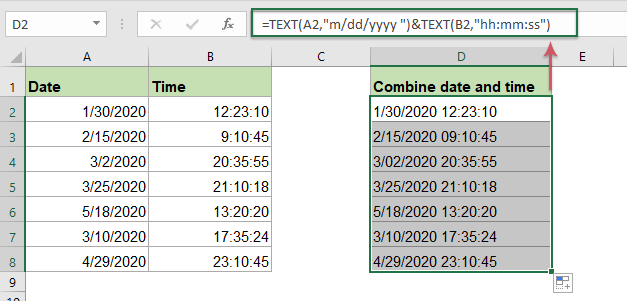
Explicação da fórmula:
TEXTO(A2,"m/dd/aaaa "): Esta função TEXTO é usada para converter o valor da célula em A2 para um formato de data específico.
TEXTO(B2,"hh:mm:ss"): Esta função TEXTO irá converter o valor da célula em B2 para um formato de hora específico.
TEXTO(A2,"m/dd/aaaa ")&TEXTO(B2,"hh:mm:ss"): Usando o símbolo & para combinar as duas partes da fórmula juntas para obter a formatação de data e hora.
Nota: Com esta função TEXTO, você também pode alterar o formato de data e hora conforme necessário. Para mais formatações de data, clique aqui.
Combine data e hora separadas em uma célula com um sinal de mais
No Excel, você também pode usar o sinal de mais para combinar duas células que contêm data e hora, e depois formatar a célula combinada com a formatação específica que você precisa.
1. Por favor, aplique a seguinte fórmula em uma célula em branco:
2. E então, arraste a alça de preenchimento para baixo até as células onde deseja usar esta fórmula, e você obterá os resultados conforme mostrado na captura de tela abaixo:

3. Em seguida, selecione as células com a fórmula, clique com o botão direito do mouse e escolha Formatar Células no menu à direita, veja a captura de tela:

4. Na caixa de diálogo Formatar Células, na guia Número, clique em Personalizado no painel Categoria à esquerda, e depois digite a formatação de data e hora: mm/dd/aaaa hh:mm:ss que você deseja no campo Tipo, veja a captura de tela:

5. Em seguida, clique no botão OK, e todas as células com a fórmula foram convertidas para o formato de data e hora que você especificou anteriormente, veja a captura de tela:

Funções relacionadas utilizadas:
- TEXTO:
- A função TEXTO converte um valor em texto com um formato especificado no Excel.
Mais artigos:
- Combinar células com quebra de linha
- No Excel, às vezes, você pode querer combinar células em uma célula com quebra de linha, conforme mostrado na captura de tela abaixo. Aqui, neste tutorial, ele apresenta duas fórmulas para resolver essa tarefa com exemplos.
- Mover ou combinar múltiplos conteúdos de células em uma célula
- Este tutorial abordará como combinar múltiplos conteúdos de células em uma única célula, conforme mostrado na captura de tela abaixo. No Excel, você pode usar o símbolo &, CONCATENAR ou a função TEXTJOIN para resolver essa tarefa rapidamente e facilmente.
- Extrair ou obter apenas o horário de uma data e hora no Excel
- Se você tem uma lista de células com data e hora, agora você quer extrair todos os horários dessas células. No Excel, existem algumas funções que podem ajudá-lo a resolver isso, como as funções TEMPO e MOD.
- Obter ou calcular a idade a partir da data de nascimento no Excel
- Se você tem uma lista de datas de nascimento dos funcionários em uma planilha do Excel, agora você quer calcular a idade de cada um deles. No Excel, existem algumas funções úteis, como YEARFRAC ou DATEDIF, que podem ajudá-lo a obter a idade a partir do aniversário rapidamente e facilmente.
As Melhores Ferramentas de Produtividade para o Office
Kutools para Excel - Ajuda Você a Se Destacar na Multidão
O Kutools para Excel Oferece Mais de 300 Recursos, Garantindo que O Que Você Precisa Está Apenas a Um Clique de Distância...
Office Tab - Habilite a Leitura e Edição com Abas no Microsoft Office (inclui Excel)
- Um segundo para alternar entre dezenas de documentos abertos!
- Reduz centenas de cliques de mouse para você todos os dias, diga adeus à mão do mouse.
- Aumenta sua produtividade em 50% ao visualizar e editar vários documentos.
- Traz Guias Eficientes para o Office (inclui Excel), Assim Como Chrome, Edge e Firefox.